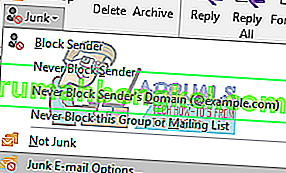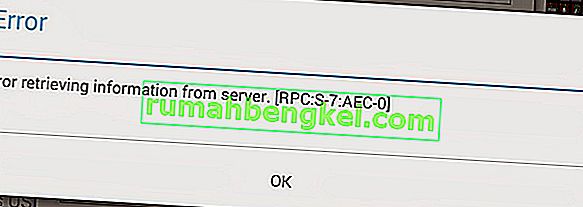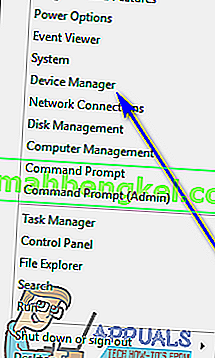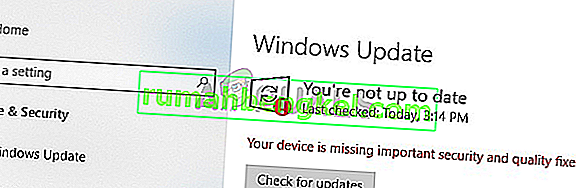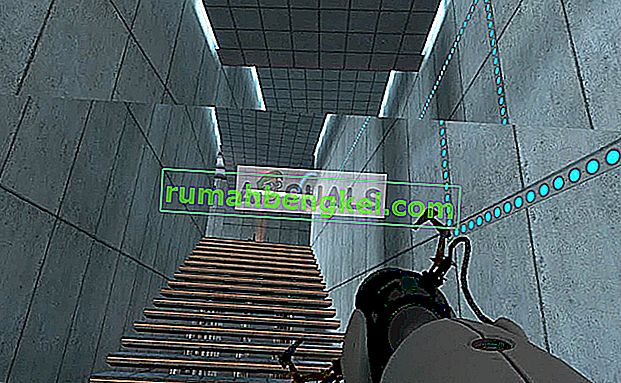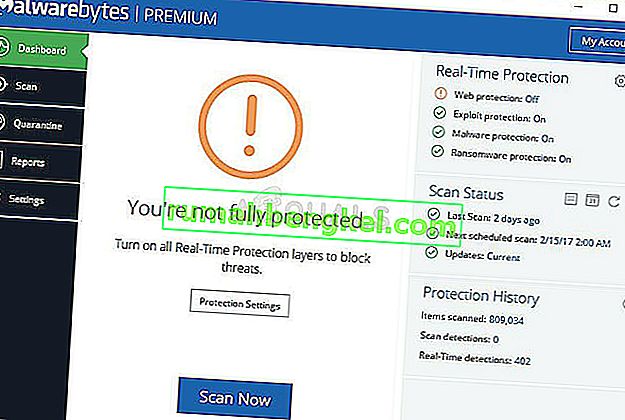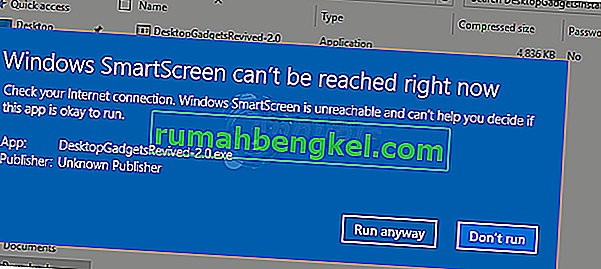O Microsoft Outlook geralmente é fornecido junto com o Microsoft office e tem um bom filtro de lixo eletrônico integrado. Ele pode se tornar mais eficaz com alguma entrada do usuário, então o Outlook faz um trabalho sólido em manter uma Caixa de entrada livre de mensagens de spam que desperdiçam tempo. Ele ainda permite que você personalize ainda mais as opções de filtragem. Com uma interface simples que cria regras de filtragem, você pode enviar e-mails irrelevantes para a pasta de lixo eletrônico / indesejado. Você também pode definir seu filtro para mostrar apenas e-mails de contas específicas em sua caixa de entrada e enviar o restante para a pasta de spam / lixo / indesejado.
Às vezes, e-mails recebidos legítimos são reconhecidos como spams e movidos para a pasta de lixo eletrônico do Microsoft Outlook; portanto, você sente falta deles sem ler, mesmo que essas mensagens de e-mail sejam de seus colegas, amigos ou clientes importantes. O servidor pode estar sinalizando o e-mail como spam ou suas configurações podem estar enviando-o para a pasta de lixo eletrônico.
No entanto, você pode desativar o filtro de lixo eletrônico e permitir que as mensagens de e-mail recebidas apareçam na pasta da caixa de entrada regularmente. Você também pode ensinar o Outlook a não enviar e-mails de uma determinada conta de e-mail para a pasta de lixo eletrônico: a partir daí, todos os e-mails da conta de e-mail especificada irão para sua caixa de entrada. Vamos fornecer a você um tutorial fácil sobre como desabilitar filtros de lixo eletrônico no Microsoft Outlook e como ensiná-lo a reconhecer e-mails na pasta de lixo eletrônico como mensagens boas.
Reparar arquivos corrompidos do sistema
Baixe e execute o Restoro para verificar se há arquivos corrompidos a partir daqui . Se os arquivos estiverem corrompidos e faltando, repare-os usando o Restoro, além de realizar os métodos abaixo. Este método é opcional, mas o recomendamos para a adequação geral do sistema.
Método 1: marque o e-mail de spam na pasta de lixo eletrônico como 'Não é lixo eletrônico / spam'
A maneira mais rápida de evitar que o Outlook envie emails legítimos para a pasta de lixo eletrônico é informá-lo de que o remetente do email especificado não é um spammer. Em seguida, ele adicionará o endereço do remetente de e-mail à lista de remetentes confiáveis. Para fazer isso:
- Acesse a pasta Lixo Eletrônico.
- Selecione o e-mail que você deseja marcar como Não é lixo eletrônico.
- Em seguida, vá para a guia Página inicial , clique em Lixo e selecione Não é Lixo no menu suspenso
- Alternativamente, após selecionar, clique com o botão direito nos e-mails, vá para Lixo e clique em “ Não é Lixo ”
- Depois de clicar em Não é lixo eletrônico, uma caixa de diálogo Marcar como não lixo aparecerá, marque a caixa Sempre confiar no e-mail de “[email protected]” e clique em OK.

Em seguida, o e-mail será movido para a pasta original. E a partir de agora, todos os e-mails enviados por esse remetente não serão mais filtrados para a pasta de lixo eletrônico. Você também pode escolher “Nunca bloquear este grupo de lista de e-mails” e
Método 2: crie ou adicione um e-mail de remetente à lista de remetentes confiáveis
Você pode adicionar o endereço de um remetente de e-mail à lista de remetentes confiáveis para evitar que o e-mail vá para a pasta de lixo eletrônico.
- Selecione um e-mail que deseja adicionar ao remetente à lista de Remetentes confiáveis da pasta Lixo.
- Clique com o botão direito e selecione Lixo > Nunca bloquear remetente no menu do botão direito
- Em seguida, uma caixa de aviso aparecerá para lembrá-lo de que o remetente foi adicionado à lista de Remetentes Confiáveis. Clique em OK e este endereço de e-mail não será filtrado para a pasta Lixo a partir de agora.
Você sempre pode definir um remetente confiável / seguro manualmente acessando as opções de Lixo eletrônico na opção Lixo na guia Página inicial.

Método 3: desligue o filtro automático
Desativar o filtro automático garantirá que todos os seus e-mails cheguem à caixa de entrada antes que você possa excluí-los ou enviá-los para a pasta de lixo eletrônico.
- Clique em Lixo > Opções de Lixo Eletrônico no grupo Excluir na guia Página Inicial.
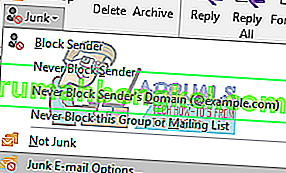
- Na caixa de diálogo Opções de lixo eletrônico , vá para a guia de opções .
- Marque a opção Sem Filtragem Automática. As mensagens de remetentes bloqueados ainda são movidas para a opção de pasta Lixo eletrônico .
- Clique OK

Agora todas as mensagens de e-mail serão recebidas regularmente. No entanto, os e-mails com suspeita de spam pelo servidor ainda são movidos para a pasta Lixo Eletrônico automaticamente, mas não para a pasta Caixa de entrada. Emails de contas de email / remetentes bloqueados também são enviados para a pasta de lixo eletrônico. Para limpar a lista de remetentes bloqueados, siga as etapas abaixo.
- Após a etapa 2 acima, clique na guia 'Remetentes bloqueados'
- Selecione todos os endereços de e-mail na caixa de lista de e-mail (ou aqueles que deseja remover da lista) e clique no botão Remover .
- Clique OK

Agora ele não filtrará os e-mails de remetentes bloqueados enviados a você, e todas as mensagens de e-mail recebidas serão listadas na pasta Caixa de entrada automaticamente.
Se suas regras de spam / lixo eletrônico não estiverem sendo mantidas corretamente, convém instalar a atualização da Microsoft que corrige os bugs e fornece melhores definições. Você pode encontrar a atualização aqui .